Có vô số cách để nâng cấp dàn máy tính “battlestation” đã được bạn dày công lắp ráp. Về mặt phần mềm, bạn có thể thử Lossless Scaling, MSI Afterburner, và nhiều tiện ích thú vị khác. Trong khi đó, về phần cứng, nhiều thiết bị ngoại vi, phụ kiện và linh kiện được thiết kế để tăng cường chức năng cho dàn máy của bạn. Điều này bao gồm các thiết bị PCIe, và tôi không chỉ nói đến card đồ họa.
Trái ngược với suy nghĩ của đa số người dùng PC, giao diện PCIe tốc độ cao tương thích với nhiều thiết bị ngoài GPU. Card mạng (Network Interface Card – NIC) là một trong những phụ kiện thường bị đánh giá thấp như vậy. Kể từ khi sở hữu chiếc card mạng TP-Link TX401, tôi đã hoàn toàn tin tưởng vào nó cho hầu hết các nhu cầu mạng của mình – đến mức tôi coi đây là nâng cấp tốt nhất cho chiếc PC của mình. Điều đáng ngạc nhiên là thiết bị nhỏ bé này chỉ tốn chưa đến 75 USD! Hãy cùng khám phá những lý do tại sao card mạng PCIe lại là một khoản đầu tư xứng đáng cho bất kỳ người dùng PC nào muốn tối ưu hóa trải nghiệm kết nối của mình.
4. Giải quyết triệt để vấn đề kết nối mạng không ổn định
PC của tôi sẽ không còn bị ngắt kết nối ngẫu nhiên khỏi các trận đấu online
Tôi đã sử dụng bo mạch chủ Gigabyte B550 Aorus Elite V1 trong nhiều năm, và nhìn chung nó vẫn là một bo mạch chủ đáng tin cậy. Tuy nhiên, có một vấn đề tôi gặp phải với cổng Ethernet tích hợp của nó. Mặc dù tôi đánh giá cao việc hỗ trợ tốc độ 2.5G, nhưng tôi không thể nói điều tương tự về những sự cố kết nối ngẫu nhiên liên tục xảy ra. Và không, vấn đề không nằm ở router, nhà cung cấp dịch vụ Internet (ISP) hay dây Ethernet, bởi vì tôi đã thử nghiệm PC trong nhiều cấu hình mạng khác nhau, và cổng Ethernet tích hợp trên bo mạch chủ luôn là nguyên nhân chung trong mọi trường hợp.
Mặc dù việc mất kết nối ngẫu nhiên không xảy ra thường xuyên, nhưng việc bị loại khỏi một trận đấu giữa lúc đang hăng say với Helldivers 2 hoặc một vòng chơi Lethal Company hỗn loạn là đủ để khiến tôi (và đồng đội) tức điên. Nhưng sau khi chuyển sang sử dụng card mạng PCIe chuyên dụng, vấn đề kết nối của tôi đã biến mất ngay lập tức, và tôi không còn phải lo lắng về việc đột ngột biến mất giữa phiên chơi nhiều người nữa. Card mạng rời đã mang lại sự ổn định và tin cậy mà cổng tích hợp không thể có được.
 Dây Ethernet cắm vào cổng RJ45 trên card mạng
Dây Ethernet cắm vào cổng RJ45 trên card mạng
3. Tăng cường khả năng dự phòng cho máy ảo và máy chủ tại nhà
Và nó sẽ rất hữu ích khi tôi biến PC của mình thành một máy chủ gia đình
Mặc dù sở hữu một máy chủ gia đình khá mạnh (theo quan điểm của tôi), tôi thường xuyên khởi tạo các máy ảo (Virtual Machines – VM) trên PC của mình khi muốn thực hiện một số dự án mà không phải mất công khởi động máy chủ chuyên dụng. Tuy nhiên, là một người có thói quen “tích trữ dữ liệu”, tôi thường chạy các quy trình sao lưu trên PC, điều này ngốn toàn bộ băng thông của card mạng tích hợp.
Việc lắp thêm một card mạng rời đã giải quyết được vấn đề băng thông của tôi. Kể từ khi tôi sở hữu một card mạng tốc độ cao (và tôi sẽ nói rõ hơn về điều này sau), tôi đã sử dụng nó làm card chính cho các tác vụ sao lưu, đồng thời dành tất cả các hoạt động của máy ảo cho bộ điều khiển Ethernet tích hợp. Hyper-V giúp quá trình này trở nên đặc biệt đơn giản với các bộ chuyển mạch ảo, nhưng VirtualBox cũng cho phép tôi gán cổng Ethernet tích hợp cho một máy ảo sau khi tôi bật tùy chọn Bridged adapter. Tôi phải thừa nhận rằng điều này không thực sự hữu ích cho người dùng thông thường. Nhưng đối với những người đam mê “home lab” sử dụng PC hàng ngày của họ như một máy chủ tự lưu trữ, một card mạng thứ hai có thể giúp bạn tránh các vấn đề về băng thông, đặc biệt nếu bạn thường xuyên thực hiện các thao tác truyền tải tệp nặng trên hệ thống của mình.
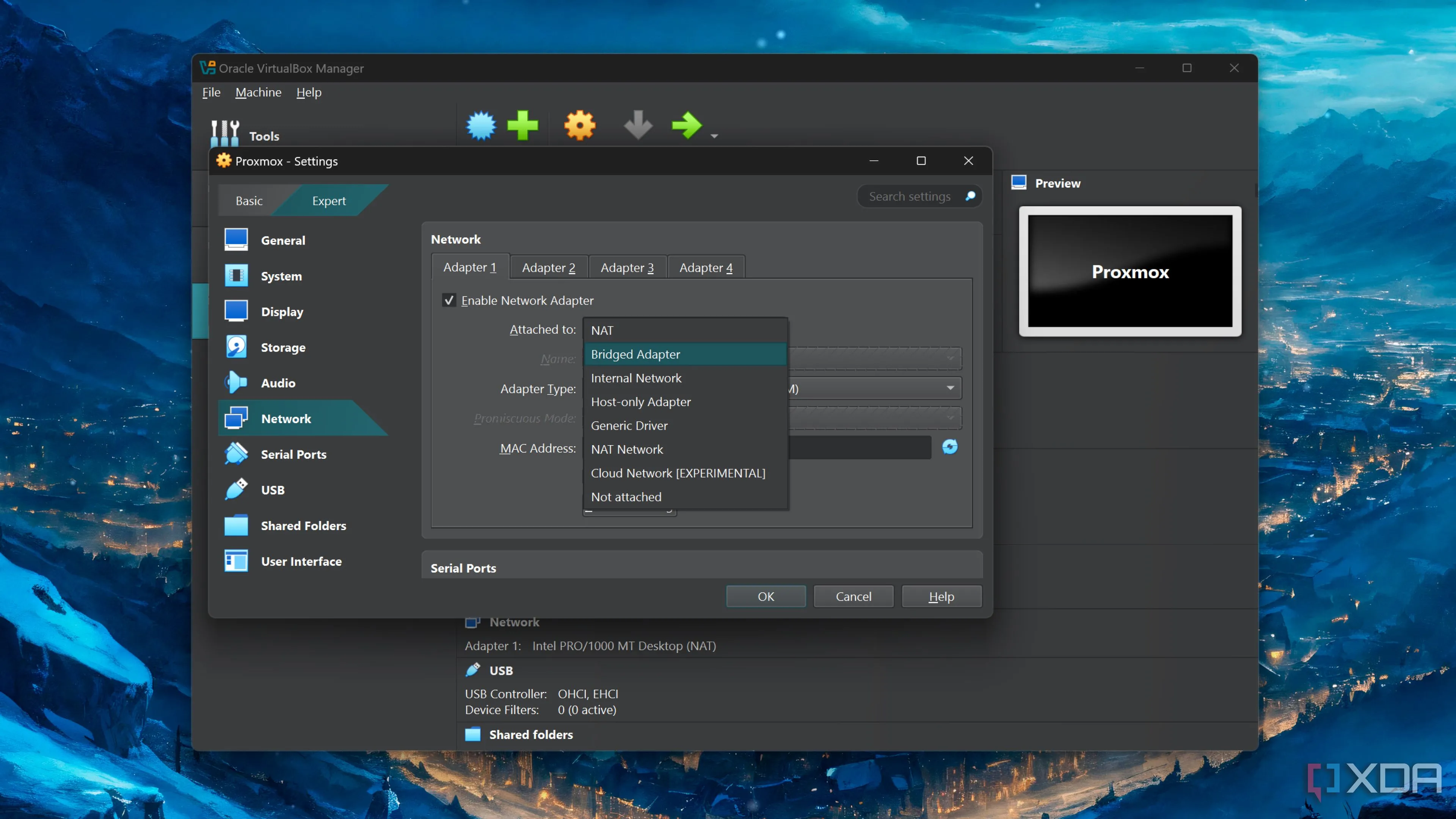 Giao diện quản lý và chuyển đổi máy ảo trong môi trường ảo hóa
Giao diện quản lý và chuyển đổi máy ảo trong môi trường ảo hóa
2. Tận dụng hiệu quả khe cắm PCIe trống
Tôi không cần phải chiếm dụng một cổng USB bằng bộ chuyển đổi Ethernet
Mặc dù các bo mạch chủ ATX có rất nhiều cổng kết nối so với các laptop hiện đại, nhưng tôi phải xấu hổ thừa nhận rằng mình đã dùng hết tất cả các kết nối USB trên PC – và điều đó bao gồm cả các cổng bổ sung được cung cấp bởi bộ chuyển đổi PCIe sang USB của tôi. Vấn đề là tôi thường cắm hầu hết các thiết bị ngoại vi của mình – từ bàn phím và chuột thông thường, micro, webcam, ổ đĩa ngoài cho đến bảng vẽ, tay cầm chơi game và dongle tai nghe.
Một card mạng PCIe cho phép tôi sử dụng giao diện PCIe Gen 3 x4 dự phòng trên bo mạch chủ của mình, mà không buộc tôi phải dành chỗ cho một bộ chuyển đổi USB-to-Ethernet. Thậm chí, mọi giao diện Ethernet dựa trên USB mà tôi đã sử dụng trong quá khứ đều gây ra một số vấn đề về kết nối, trong khi card mạng PCIe của tôi đã hoạt động ổn định trong nhiều tháng mà không gặp bất kỳ trục trặc nào. Đây thực sự là một giải pháp tối ưu hóa không gian và hiệu suất.
 Khe cắm PCIe x16 trên bo mạch chủ của máy tính
Khe cắm PCIe x16 trên bo mạch chủ của máy tính
1. Nâng cấp tốc độ Ethernet vượt trội
Bước nhảy vọt từ 2.5G lên 10GbE là một điều điên rồ
Trước hết, tôi muốn nói rằng kết nối 10 Gigabit có thể là quá mức cần thiết cho hầu hết các thiết lập tiêu dùng. Miễn là thiết bị PC hàng ngày của bạn có thể truyền dữ liệu ở tốc độ 2.5G, người dùng thông thường sẽ không gặp phải các nút thắt cổ chai lớn về hiệu suất. Nhưng đối với một người đam mê “home lab” như tôi, kết nối 10 GbE là một nâng cấp vững chắc cho hệ thống, đặc biệt là khi máy chủ Proxmox và các thiết bị NAS của tôi đều hỗ trợ chuẩn tốc độ cực nhanh này.
Tin tôi đi, có rất ít điều tuyệt vời bằng việc chứng kiến tốc độ truyền tệp của PC của bạn tăng vọt từ mức chỉ 225 MB/s lên hơn 1200 MB/s. Đây là một yếu tố “cá nhân” khác, nhưng việc có kết nối 10 Gigabit phù hợp trên PC chính của tôi giúp việc tiến hành các thử nghiệm benchmark cho các bài đánh giá NAS của mình trở nên dễ dàng hơn rất nhiều. Nếu không, tôi sẽ phải chuyển đổi từ Proxmox sang Windows trên máy chủ gia đình chỉ để thực hiện các thử nghiệm truyền tệp, đánh giá CrystalDiskMark và các bài kiểm tra khác.
Card mạng không phải là thiết bị non-GPU duy nhất chiếm khe PCIe trên bo mạch chủ của tôi
Bên cạnh card mạng, tôi cũng coi card USB 4 cổng là một khoản đầu tư đáng giá, và tôi đã có kế hoạch sở hữu một bộ chuyển đổi USB 4 trong tương lai. Mặc dù tôi thuộc phe luôn ưu tiên kết nối có dây, nhưng có những lúc tôi phải ngậm ngùi và kết nối với mạng không dây. Vì bo mạch chủ của tôi thiếu Wi-Fi tích hợp, một card Wi-Fi PCIe trở nên vô cùng tiện lợi trong những trường hợp đó.
Khi chiếc RTX 3080 Ti của tôi không còn đáp ứng được hiệu năng mong muốn, tôi dự định sử dụng khe cắm PCIe Gen 3 x8 trên bo mạch chủ để ghép nối Intel Arc A750 với hệ thống và chạy Lossless Scaling với thiết lập dual-GPU. Mặc dù nghe có vẻ “điên rồ”, nhưng nó hoạt động tốt một cách đáng ngạc nhiên. Thậm chí, tôi có thể gọi đây là sự kế thừa tinh thần cho các thiết lập dual-GPU của những năm về trước.
 Thiết lập Dual GPU với RTX 3080 Ti và GTX 1080
Thiết lập Dual GPU với RTX 3080 Ti và GTX 1080
Kết luận
Qua những chia sẻ trên, có thể thấy rằng card mạng PCIe không chỉ là một giải pháp đơn thuần cho các vấn đề kết nối mạng, mà còn là một nâng cấp mạnh mẽ, mang lại nhiều lợi ích bất ngờ cho người dùng PC. Từ việc khắc phục triệt để tình trạng mất kết nối ngẫu nhiên, tăng cường khả năng dự phòng cho các máy ảo và máy chủ tại nhà, tận dụng hiệu quả các khe cắm PCIe trống, cho đến việc nâng cấp tốc độ Ethernet lên mức 10GbE đáng kinh ngạc – card mạng rời thực sự là một khoản đầu tư xứng đáng.
Đối với những ai đang tìm kiếm sự ổn định, hiệu suất và khả năng mở rộng cho hệ thống mạng của mình, đặc biệt là các “home labber” hay game thủ chuyên nghiệp, một chiếc card mạng PCIe chất lượng sẽ là lựa chọn không thể bỏ qua. Đừng ngần ngại khám phá tiềm năng của các thiết bị PCIe khác để tối ưu hóa chiếc PC của bạn. Hãy chia sẻ kinh nghiệm của bạn về việc nâng cấp card mạng hoặc các thiết bị PCIe khác dưới phần bình luận nhé!